Suchen Sie nach einer Möglichkeit, ein Kontaktformular in der Mitte Ihres Blogbeitrags und nicht nur auf Ihrer Kontaktseite einzubinden? Als Betreiber einer Website müssen Sie Ihren Lesern eine einfache Möglichkeit bieten, Sie über Ihre Website zu kontaktieren.
In diesem Tutorial zeigen wir Ihnen, wie Sie ein Kontaktformular in Ihren WordPress-Beitragsinhalt einfügen können.
Wie man ein Kontaktformular in den Inhalt eines WordPress-Posts einfügt
In diesem Artikel
Schritt 1: Erstellen Sie Ihr WordPress-Formular
Als Erstes müssen Sie das WPForms-Plugin installieren und aktivieren. Weitere Einzelheiten finden Sie in dieser Schritt-für-Schritt-Anleitung für die Installation eines Plugins in WordPress.
Sobald Sie das WPForms-Plugin installiert haben, gehen Sie zu WPForms " Add New, und benennen Sie Ihr Formular. Suchen Sie dann die Vorlage Simple Contact Form und klicken Sie auf die Schaltfläche Use Template .

WPForms wird ein einfaches Kontaktformular für Sie erstellen.
Wenn das vorgefertigte Kontaktformular geladen wird, ist der größte Teil der Arbeit bereits erledigt. Sie werden sehen, dass die Felder Name, E-Mail und Nachricht automatisch zum Formular hinzugefügt wurden.
Sie können Ihrem Formular weitere Felder hinzufügen, indem Sie sie aus dem linken Bereich in den rechten Bereich ziehen.
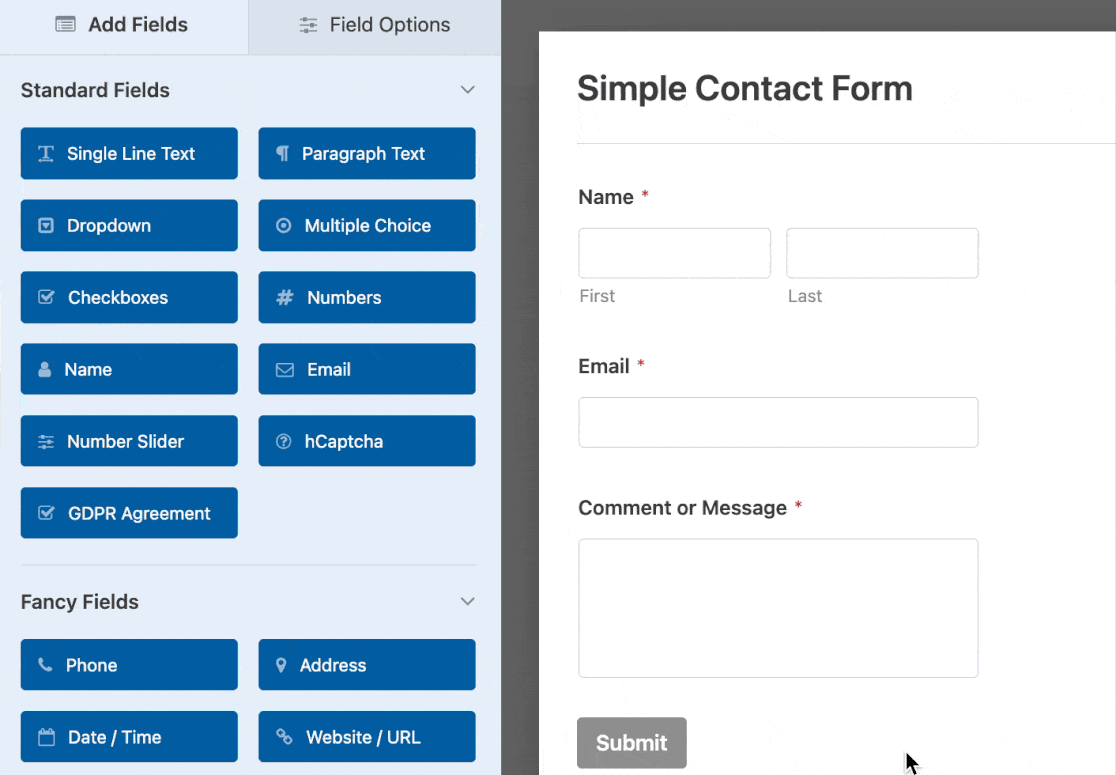
Sie können auch auf ein Formularfeld klicken und es ziehen, um die Reihenfolge in Ihrem Kontaktformular zu ändern. Um die Einstellungen eines Feldes anzupassen, klicken Sie auf das Feld, um das Optionsfeld zu öffnen.
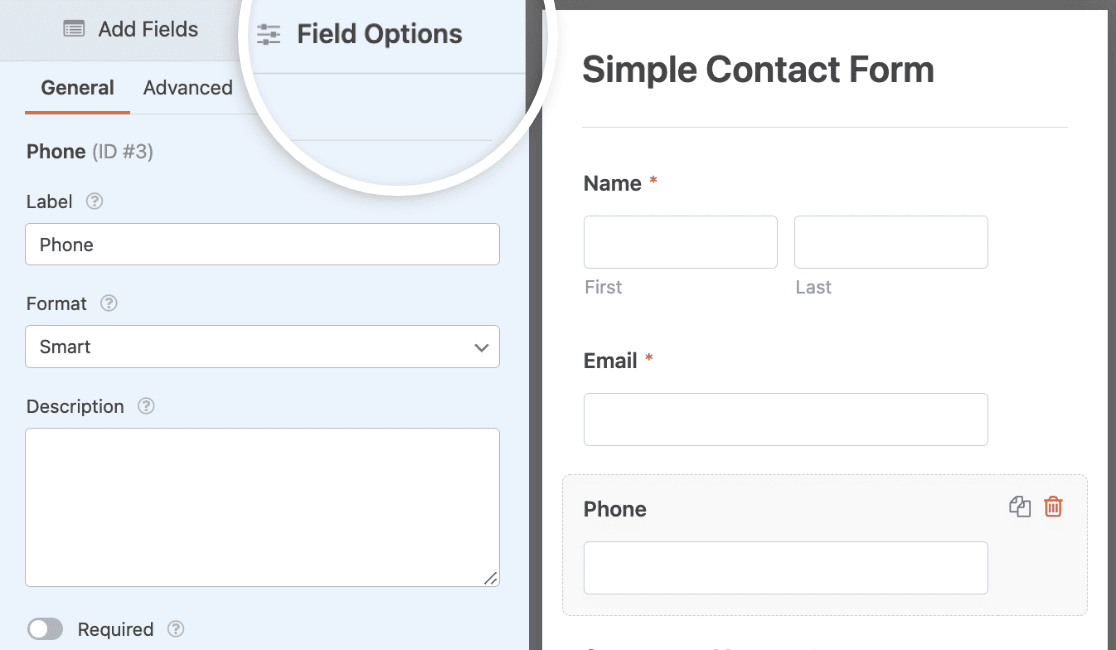
Wenn Sie Ihre E-Mail-Marketing-Bemühungen verstärken und es den Leuten ermöglichen möchten, sich einfach in Ihre E-Mail-Liste einzutragen, können Sie in Ihr einfaches Kontaktformular ein Kontrollkästchen für die Anmeldung einfügen, das die Benutzer auswählen können.
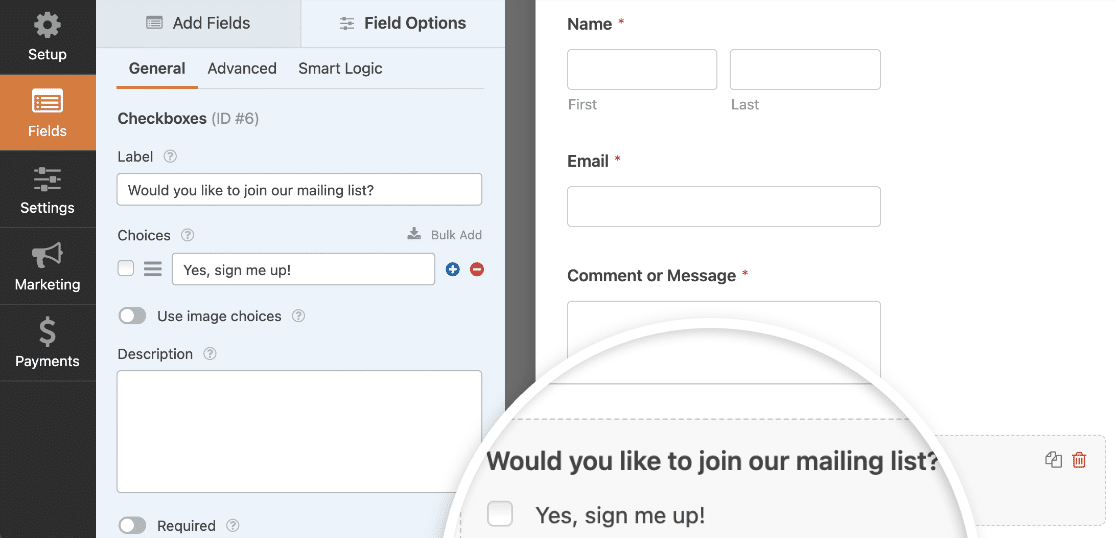
Und wenn Sie sich Sorgen um die Einhaltung der Datenschutzgrundverordnung (GDPR) machen, können Sie Ihrem Formular auch ein Feld für die GDPR-Zustimmung hinzufügen, damit die Nutzer ausdrücklich zustimmen können, dass Sie ihnen in Zukunft Marketing-E-Mails schicken.
Schritt 2: Konfigurieren Sie Ihre Formulareinstellungen
Sobald Ihr Kontaktformular so aussieht, wie Sie es wünschen, klicken Sie im Formular-Editor auf die Registerkarte Einstellungen. Dadurch gelangen Sie zu den Einstellungen des Formulars.
Es gibt viele Formulareinstellungen zu konfigurieren:
- Allgemeine Einstellungen: Hier können Sie Dinge wie den Namen Ihres Formulars, die Beschreibung und die Kopie der Schaltfläche "Senden" ändern. Sie können auch zusätzliche Funktionen zum Schutz vor Spam aktivieren, um Ihre Website vor unerwünschten Formulareingaben zu schützen.
- Formular-Bestätigungen: Formularbestätigungen sind Nachrichten, die Website-Besuchern angezeigt werden, sobald sie ein Kontaktformular auf Ihrer Website abschicken. WPForms hat drei Bestätigungstypen zur Auswahl: Nachricht, Seite anzeigen und Umleitung. Sie können eine oder eine Kombination davon wählen.
- Formular-Benachrichtigungen: Benachrichtigungen sind eine gute Möglichkeit, eine E-Mail zu senden, wenn ein Bestellformular auf Ihrer Website eingereicht wird. Eine Benachrichtigung wird automatisch an Sie gesendet, sobald ein Formular auf Ihrer Website eingereicht wird. Sie können auch eine Benachrichtigung an den Website-Besucher senden, der das Formular abgeschickt hat, sowie an alle anderen Personen, die über abgeschickte Formulare benachrichtigt werden müssen.
Wenn Sie Ihrem Kontaktformular ein Kontrollkästchen für die Anmeldung hinzugefügt haben, müssen Sie es außerdem in Ihren bevorzugten E-Mail-Marketing-Anbieter integrieren.
WPForms bietet die folgenden E-Mail-Dienstleister Integrationen:
- AWeber
- Tropfen
- Ständiger Kontakt
- Mailchimp
- Kampagnen-Monitor
- GetResponse
- Brevo (ehemals Sendinblue)
- Kampagnen-Monitor
- MailerLite
Sobald Sie alle Einstellungen Ihres Formulars konfiguriert haben, speichern Sie Ihr Formular, indem Sie auf die orangefarbene Schaltfläche oben im Formularersteller klicken.

Schritt 3: Fügen Sie Ihr Formular zu Ihrem WordPress-Beitrag hinzu
Mit WPForms können Sie Ihre Formulare an verschiedenen Stellen einfügen, z. B. in Ihren Blogbeiträgen, Seiten und in Ihrer Seitenleiste.
Wenn Sie Elementor verwenden, können Sie diesen Abschnitt überspringen und stattdessen die Schritte in unserer Elementor-Kontaktformular-Anleitung befolgen.
Um ein Kontaktformular in den Inhalt Ihres WordPress-Beitrags einzufügen, müssen Sie zunächst entweder einen neuen Blogbeitrag in WordPress erstellen oder den bestehenden Beitrag bearbeiten, in den Sie das Kontaktformular einfügen möchten.
Fügen Sie dann an der Stelle, an der Ihr Formular erscheinen soll, einen neuen Block hinzu. Wählen Sie dann den WPForms-Block aus.
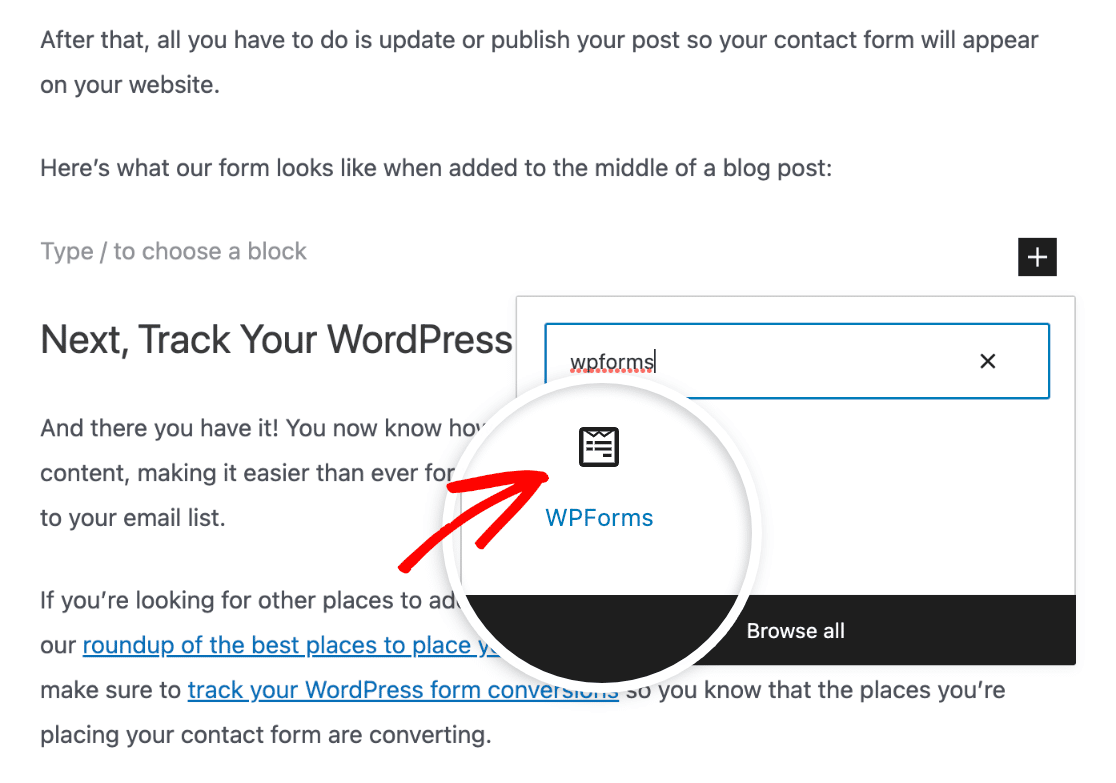
Wählen Sie aus dem erscheinenden Dropdown-Menü das soeben erstellte einfache Kontaktformular aus.
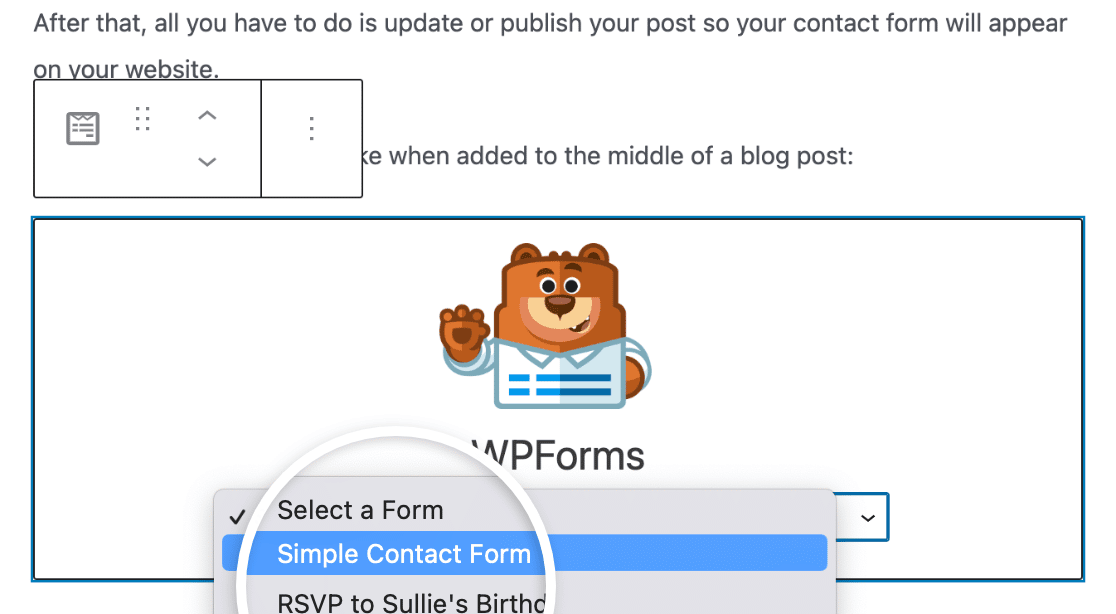
Danach müssen Sie nur noch Ihren Beitrag aktualisieren oder veröffentlichen, damit Ihr Kontaktformular auf Ihrer Website erscheint.
So sieht unser Formular aus, wenn es in der Mitte eines Blogeintrags eingefügt wird:
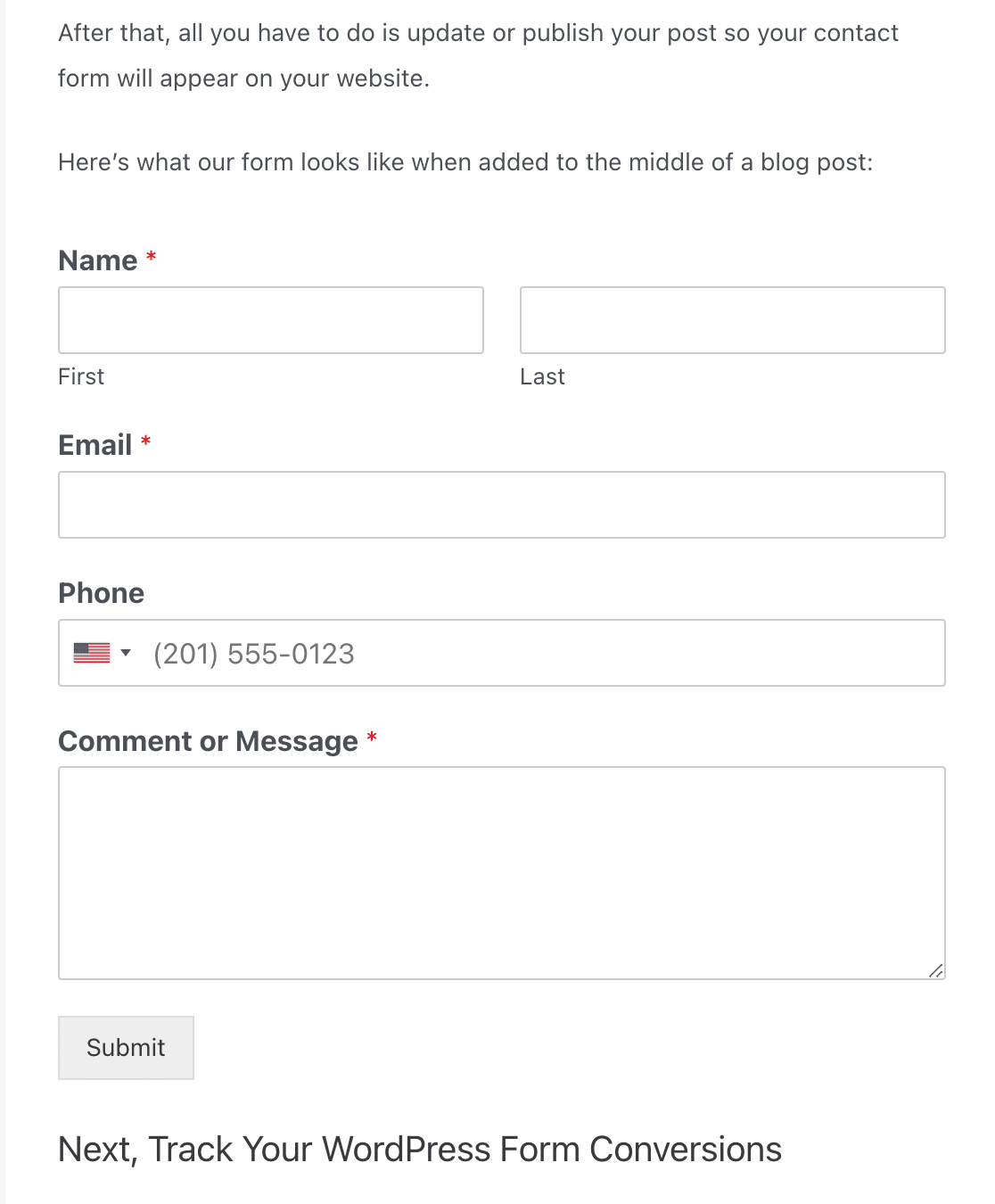
Sobald Sie Ihr Formular veröffentlicht haben, können Sie leicht finden, welche Blog-Posts Sie es mit dem WPForms Form Locator hinzugefügt haben.
Gehen Sie auf die Seite WPForms " Alle Formulare. Öffnen Sie die Bildschirmoptionen oben auf der Seite und stellen Sie sicher, dass die Option Standorte aktiviert ist.
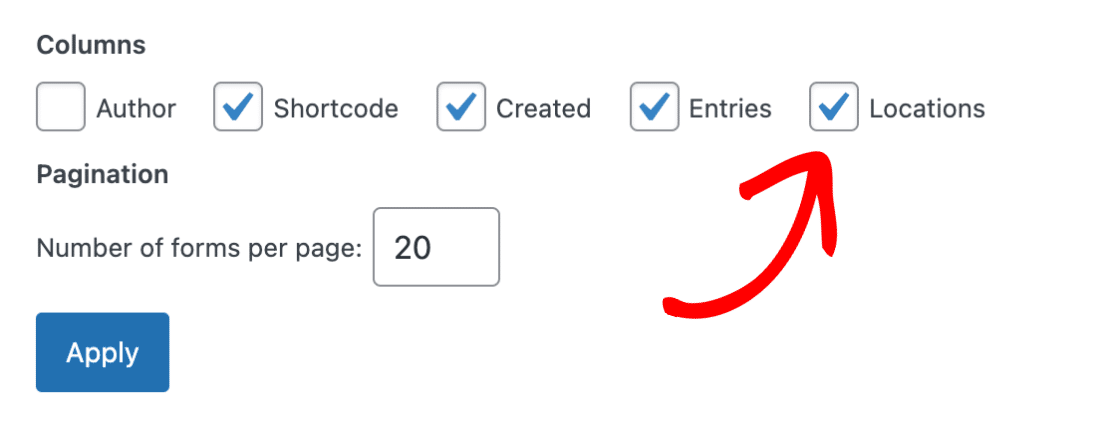
Dadurch wird die Spalte "Standorte" zu Ihrer Formularübersichtsseite hinzugefügt. In der Zeile für Ihr einfaches Kontaktformular sehen Sie die Anzahl der Orte, an denen Sie es eingebettet haben.
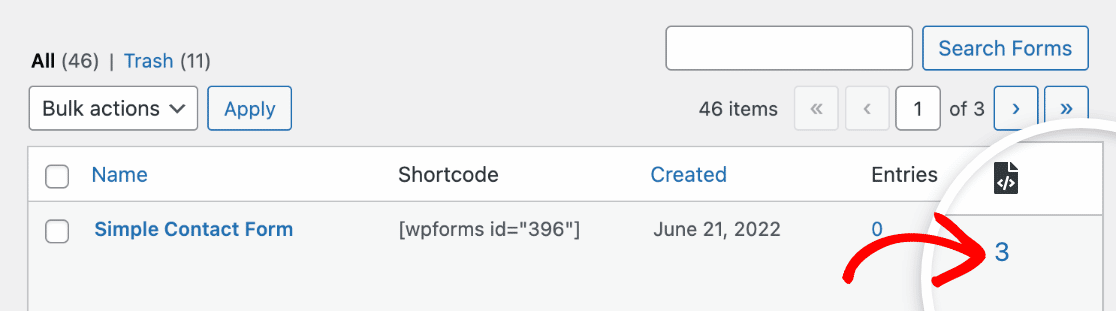
Klicken Sie auf diese Nummer, um alle aufgelisteten Standorte zu sehen. Sie können auf den Link eines beliebigen Standorts klicken, um den Beitrag, die Seite oder das Widget anzuzeigen, in dem Sie Ihr Kontaktformular hinzugefügt haben.
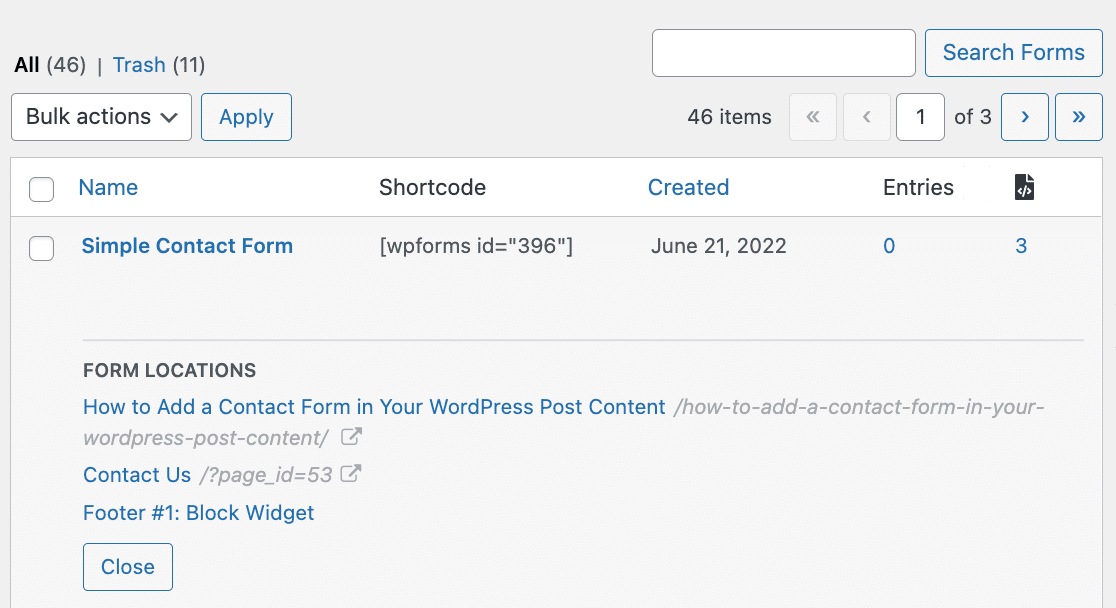
Verfolgen Sie als nächstes Ihre WordPress-Formular-Konversionen
Und da haben Sie es! Sie wissen jetzt, wie Sie ein Kontaktformular in Ihren WordPress-Beitragsinhalt einfügen können. Damit wird es für Ihre Website-Besucher einfacher denn je, mit Ihnen in Kontakt zu treten und sich sogar in Ihre E-Mail-Liste einzutragen.
Wenn Sie nach anderen Orten suchen, an denen Sie Ihre WordPress-Kontaktformulare einfügen können, sollten Sie sich unsere Zusammenstellung der besten Orte für die Veröffentlichung Ihres Kontaktformulars ansehen, um mehr Leads zu erhalten. Stellen Sie außerdem sicher, dass Sie die Konversionen Ihrer WordPress-Formulare verfolgen, damit Sie wissen, dass die Beiträge, denen Sie Ihr Kontaktformular hinzufügen, konvertieren.
Also, worauf warten Sie noch? Starten Sie noch heute mit dem leistungsstärksten WordPress-Formular-Plugin.
Und vergessen Sie nicht: Wenn Ihnen dieser Artikel gefällt, dann folgen Sie uns bitte auf Facebook und Twitter.

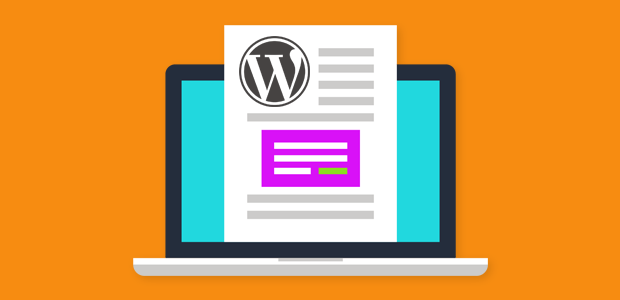


keine E-Mail-Benachrichtigung nach dem Absenden des Formulars erhalten.
Hallo Andy, wir empfehlen die Einrichtung von SMTP für eine zuverlässige E-Mail-Zustellung, da die in WordPress integrierte Methode manchmal versagt. Wenn Sie Hilfe mit Ihren WPForms-Benachrichtigungen benötigen, können Sie sich gerne an den Support wenden 🙂 .
Ich habe eine Seite mit einem berechneten Felder und ich möchte es zu senden, so dass es zeigt die Berechnung über ein Kontaktformular, und es funktioniert nicht ... Können Sie mir helfen?
Ich hoffe, Sie verstehen mich, weil ich nicht gut Englisch sprechen ...!
Hallo George,
Bitte entschuldigen Sie die Verwirrung, aber wir unterstützen derzeit keine Berechnungen in unseren Formularen, abgesehen von der Addition der Preise für Produkte. Dies steht jedoch auf unserer Liste, die wir in Zukunft berücksichtigen werden.
Wenn Sie weitere Fragen dazu haben, können Sie sich gerne melden 🙂
Das war wirklich hilfreich für mich. Vielen Dank für Ihre Unterstützung
Hallo,
Gibt es eine Möglichkeit, den Titel des Beitrags automatisch in die Benachrichtigungs-E-Mail zu schreiben?
Hallo Nicolas,
Um dies einzurichten, können Sie unsere integrierten Smart Tags verwenden. Smart Tags sind eine einfache Möglichkeit, Informationen in Ihr Formular bzw. Ihre Formulareinstellungen zu integrieren. Wenn Sie also zum Beispiel den Smart Tag hinzufügen
{page_title}in den Betreff/die Nachricht Ihrer Benachrichtigungs-E-Mail einfügen, wird automatisch der Seiten-/Beitragstitel herangezogen, in den das Formular eingebettet war, als der Benutzer es abschickte.Weitere Einzelheiten finden Sie in unserem Tutorial zu Smart Tags.
Ich hoffe, das hilft! 🙂
Hallo, wie fügt man ein Formular zu einer Seite hinzu?
Hallo Leon,
Sie können unsere Anleitung "Erste Schritte" befolgen, die Anweisungen zum Hinzufügen eines Formulars zu einer Seite auf Ihrer Website enthält.
Ich hoffe, das hilft! 🙂
Hallo Leute,
Danke für das Formular. Aber ich kann das "Formular hinzufügen" in meiner Wordpress-Seite nicht finden.
Können Sie bitte helfen.
Saiedeh
Hallo Saiedeh! Ich hoffe, es geht dir gut!
Ich habe es noch einmal überprüft und sehe, dass Sie den WPForms-Block im modernen WordPress Gutenberg-Editor verwenden können. Versuchen Sie einfach, nach WPForms zu suchen, wenn Sie einen neuen Block hinzufügen.
Ich hoffe, das hilft!
Schönen Tag noch 🙂
Ich habe die Anweisungen befolgt, wie man das Formular auf der Seite hinzufügt. Ich habe es getan, aber die Seite zeigt kein Formular an - nur Code. Ich habe beide Möglichkeiten genutzt: durch Klicken auf die Schaltfläche Formular hinzufügen und durch Einfügen eines Codes auf der Seite.
Immer noch nichts.
Hallo Robert!
Dieses Problem erfordert, dass wir Ihre Seiten überprüfen und eine Fehlersuche durchführen.
Wenn Sie eine WPForms-Lizenz haben, haben Sie Zugang zu unserem E-Mail-Support, so senden Sie bitte ein Support-Ticket.
Andernfalls bieten wir begrenzten kostenlosen Support im WPForms Lite WordPress.org Support-Forum.
Schönen Tag noch 🙂
Wie integriere ich bestimmte Felder oder Feld-IDs aus wpforms in eine beliebige andere Seite für einen bestimmten Benutzer oder eine bestimmte Eintrags-ID?
Hallo Dheeraj!
Derzeit haben wir keine eingebaute Funktion, um dies zu erreichen. Ich stimme aber zu, dass es sehr hilfreich wäre. Ich habe die Funktionsanforderung notiert und wir werden sie im Auge behalten, wenn wir unsere Roadmap für die Zukunft planen.
Ich entschuldige mich für etwaige Unannehmlichkeiten.
Einen schönen Tag noch 🙂
Hallo,
Wir haben unser Kontaktformular auf WPForms umgestellt, und der Hauptkommentarbereich auf unserer Website funktioniert korrekt. Allerdings haben wir viele Beiträge auf unserer Website mit jedem Beitrag mit einem Kommentar Abschnitt am Ende. Bitte teilen Sie uns mit, wie oder ob es möglich ist, den Kommentarbereich auf jeder Seite zu verbinden, anstatt dies einzeln zu tun. Danke, Geritrak
Hallo Mark - Ich entschuldige mich, aber ich konnte deine Frage nicht verstehen. Verwendest du WPForms als Kommentarformular für deine Beiträge? Wenn ja, um das Formular zu allen Beiträgen auf einmal hinzuzufügen, kannst du deine Beitragsvorlage ändern und den WPForms-Shortcode in die PHP-Vorlage einfügen, damit er in allen Beiträgen gleichzeitig sichtbar ist. Hier finden Sie eine Anleitung, wie Sie den WPForms-Shortcode zu PHP-Vorlagen hinzufügen.
Ich hoffe, das hilft!
Jedes Mal, wenn ich versuche, ein Formular auf meine Kontaktseite zu stellen, wenn ich das Formular zum Testen ausfülle und auf "Senden" drücke, erscheint eine Fehlermeldung, die besagt, dass ein kritischer Fehler auf der Website aufgetreten ist und die Anfrage nicht bearbeitet wird. Können Sie bitte helfen, den Fehler zu beheben.
Hallo, es tut mir leid zu hören, dass Sie mit diesem seltsamen Problem konfrontiert sind! Wahrscheinlich handelt es sich um ein Problem, das mit einem Plugin/Theme-Konflikt auf Ihrer Website zusammenhängt. Eine Überprüfung der Fehlerprotokolle Ihrer Website würde Ihnen helfen, dieses Problem einzugrenzen. Wenn Sie weitere Hilfe benötigen, senden Sie uns bitte eine E-Mail an den Support, damit wir Ihnen helfen können.
Wenn Sie eine WPForms-Lizenz haben, haben Sie Zugang zu unserer E-Mail-Support, so senden Sie bitte ein Support-Ticket. Andernfalls bieten wir begrenzte kostenlose Unterstützung in der WPForms Lite WordPress.org Support-Forum.
Danke! 🙂